
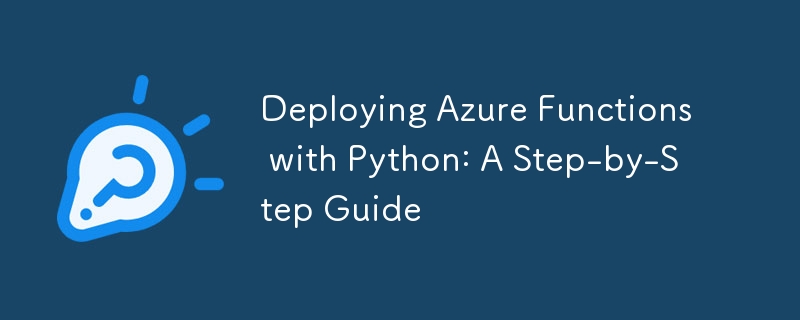
Azure Functions est un service informatique sans serveur fourni par Microsoft Azure, permettant aux développeurs d'exécuter du code piloté par les événements sans se soucier de la gestion du serveur. Dans cet article, nous expliquerons comment déployer Azure Functions à l’aide de Python.
Avant de commencer, assurez-vous d'avoir les éléments suivants :
1. Un compte Azure.
2. Azure CLI installé. S'il n'est pas installé, suivez ces étapes pour le configurer :
Pour Windows : téléchargez et installez le programme d'installation MSI à partir d'ici.
Pour macOS : utilisez Homebrew pour l'installer :
brew update && brew install azure-cli
curl -sL https://aka.ms/InstallAzureCLIDeb | sudo bash
Pour les étapes d'installation détaillées, reportez-vous à la documentation officielle ici.
3. Python (3.9 ou version ultérieure).
4. Visual Studio Code ou tout autre IDE préféré.
5. Les outils de base Azure Functions installés. Vous pouvez l'installer via npm :
npm install -g azure-functions-core-tools@4 --unsafe-perm true
1. Ouvrez votre terminal et créez un nouveau répertoire pour votre projet :
mkdir azure-functions-python cd azure-functions-python
2. Initialisez un nouveau projet Azure Functions :
func init . --python
Cela configure la structure de projet et les fichiers nécessaires pour Python.
3. Créez une nouvelle fonction :
func new
Sélectionnez un modèle (par exemple, un déclencheur HTTP), spécifiez le paramètre « authLevel » (par exemple, « anonyme » pour un accès public, ou « fonction » ou « admin » pour un accès restreint) et donnez un nom à votre fonction.
1. Exécutez la fonction Azure localement :
func start
2. Ouvrez un navigateur et testez la fonction à l'aide de l'URL fournie dans la sortie du terminal. Modifiez la fonction pour renvoyer un simple « Hello, World ! » message en éditant le fichier Python principal de la fonction (function_app.py) et en le mettant à jour comme suit :
import azure.functions as func
import datetime
import json
import logging
app = func.FunctionApp()
@app.route(route="http_trigger", auth_level=func.AuthLevel.ANONYMOUS)
def http_trigger(req: func.HttpRequest) -> func.HttpResponse:
logging.info('Python HTTP trigger function processed a request.')
return func.HttpResponse("Hello, World!", status_code=200)
3. Enregistrez le fichier et réexécutez la fonction localement pour voir le résultat mis à jour.
func start
1. Connectez-vous à votre compte Azure :
az login
2. Créez un nouveau groupe de ressources (facultatif, vous pouvez en créer un nouveau ou en utiliser un existant) :
Pour créer un nouveau groupe de ressources :
az group create --name MyResourceGroup --location eastus
ou répertoriez les groupes de ressources existants :
az group list --output table
Pour sélectionner un groupe de ressources existant, utilisez son nom directement dans les commandes suivantes, comme dans le paramètre --resource-group des commandes Azure CLI.
3. Créer un compte de stockage : Pour créer un nouveau compte de stockage (obligatoire pour Azure Functions) :
az storage account create --name mystorageaccount --location eastus --resource-group MyResourceGroup --sku Standard_LRS
Vous pouvez également sélectionner un compte de stockage existant en faisant référence à son nom dans la commande suivante.
4. Créez une application de fonction :
brew update && brew install azure-cli
1. Déployez votre application de fonction à l'aide d'Azure CLI :
curl -sL https://aka.ms/InstallAzureCLIDeb | sudo bash
2. Après le déploiement, notez l'URL fournie dans le résultat pour tester votre fonction déployée.
1. Ouvrez un navigateur ou utilisez un outil comme Postman pour tester votre fonction avec l'URL déployée.
2. Confirmez que cela fonctionne comme prévu.
Ce qui précède est le contenu détaillé de. pour plus d'informations, suivez d'autres articles connexes sur le site Web de PHP en chinois!
 Comment résoudre l'invite de l'ordinateur indiquant une mémoire insuffisante
Comment résoudre l'invite de l'ordinateur indiquant une mémoire insuffisante
 Comment résoudre le crash de démarrage de Tomcat
Comment résoudre le crash de démarrage de Tomcat
 Tim mobile en ligne
Tim mobile en ligne
 Comment vendre des pièces LUNA
Comment vendre des pièces LUNA
 Type de vulnérabilité du système
Type de vulnérabilité du système
 Comment désactiver la complétion automatique sublime
Comment désactiver la complétion automatique sublime
 qu'est-ce que Volkan
qu'est-ce que Volkan
 Comment supprimer la dernière page vierge dans Word
Comment supprimer la dernière page vierge dans Word